إن العمل في محرر رسومات فوتوشوب يرتبط إلى حد كبير بالعمل مع الطبقات. من خلال تراكب طبقة واحدة فوق أخرى ، يمكنك دمج الصور وتحقيق تأثيرات متنوعة وإنشاء صور فوتوغرافية أنيقة.

تعليمات
الخطوة 1
لنأخذ صورتين أصليتين. صورة عادية.

الخطوة 2
وصورة ذات نسيج ، سنقوم بتراكبها على صورتنا في أوضاع مختلفة.

الخطوه 3
دعنا ندمج الصورتين في ملف واحد من طبقتين سنعمل عليه. سنقوم بتنفيذ جميع الإجراءات في لوحة Layers. توجد صورة الجندي في الأسفل وتسمى الطبقة السفلية ، ويسمى النسيج الموجود في الأعلى الطبقة العليا. في الجزء العلوي من اللوحة توجد قائمة منسدلة بها أوضاع مزج مختلفة. بشكل افتراضي ، يتم تعيين الوضع العادي هناك ، حيث تتداخل طبقة واحدة مع أخرى ، يرى العارض في الصورة صورة الطبقة العليا فقط. دعنا الآن نلعب مع أوضاع مزج الطبقة.
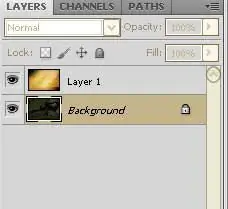
الخطوة 4
جميع الأوضاع مقسمة إلى مجموعات. على سبيل المثال ، سنأخذ وضعًا واحدًا من المجموعة. يتم استخدام وضع مزج الطبقات Multiply لإعطاء صورة ظلًا ، ويمكن مقارنة التأثير بالنظر إلى الصورة من خلال الزجاج الملون ، وستكون الصورة الناتجة دائمًا أغمق من الصورة الأصلية.

الخطوة الخامسة
سيعطي وضع الشاشة ، الموجود في المجموعة التالية ، تأثيرًا معاكسًا ، حيث يتم سطوع الصورة بشكل كبير ، كما لو كانت مضاءة بواسطة مصباح يدوي.

الخطوة 6
في وضع التراكب ، تصبح البيكسلات الداكنة أكثر قتامة ، بينما البيكسلات الفاتحة ، على العكس من ذلك ، تصبح أفتح. يضيف هذا الوضع الدراما للصورة ويستخدم في العديد من التقنيات الفنية.

الخطوة 7
يعتمد وضع الفرق على طرح الألوان وإنشاء نوع من السلبية. كلما كانت الصورة الأصلية أفتح ، كان التأثير النهائي أكثر إثارة للاهتمام.
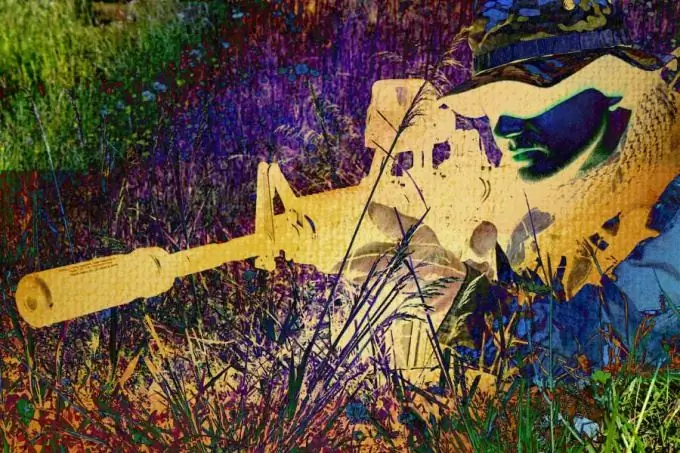
الخطوة 8
يغير وضع Hue نظام ألوان الصورة دون التأثير على التدرج الرمادي ، بفضل هذا الوضع ، يمكنك جعل السماء حمراء وزرقاء العشب ، أو ببساطة تنسيق الصورة.

الخطوة 9
لقد قمنا بتغطية عدد قليل من أوضاع المزج للطبقات فوق بعضها البعض. حاول اللعب بالطبقات بنفسك ، ولا تخف من التجربة ، يمكنك بسهولة إزالة النتيجة التي لا تحبها عن طريق تغيير وضع إلى آخر. لا تنس أيضًا إمكانية تغيير شفافية الطبقات. يتيح لك اللعب بالطبقات تحويل صورة حرفيًا بنقرة واحدة. مع القليل من الممارسة ، ستفهم كيف يختلف أحد الأوضاع عن الآخر ، ويمكنك تطبيق المعرفة المكتسبة بنجاح.






